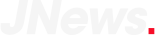Người dùng đang muốn copy ảnh từ Samsung sang máy tính nhưng chưa biết cách thực hiện như thế nào? Vậy hãy cùng tham khảo chi tiết cách chuyển ảnh từ điện thoại Samsung sang máy tính đơn giản và nhanh gọn dưới đây nhé!
3 cách chuyển ảnh từ điện thoại Samsung sang máy tính
Việc chuyển hình ảnh chụp từ điện thoại Samsung sang máy tính giúp người dùng có thể dễ dàng sao lưu hình ảnh, giải phóng dung lượng lưu trữ trên điện thoại. Người dùng có thể tham khảo 3 cách copy ảnh từ điện thoại Samsung vào máy tính bằng dây cáp USB, phần mềm hay tính năng Samsung Kies vô cùng tiện dụng.
1. Sử dụng cable USB
Với cách chuyển ảnh từ điện thoại Samsung sang máy tính bằng dây cáp USB, bạn thực hiện lần lượt các bước sau:
Bước 1: Người dùng cần kết nối điện thoại với một đầu USB và đầu còn lại kết nối với máy tính qua cổng USB. Sau khi trên điện thoại nhận được thông báo yêu cầu cho phép kết nối với máy tính, bạn chọn đồng ý.
Bước 2: Sau khi thành công kết nối điện thoại và máy tính, bạn mở thư mục My Computer (hoặc This PC) và chọn thiết bị điện thoại đã kết nối. Nhấn chọn vào Tên điện thoại >> chọn DCIM.

Bước 3: Trong thư mục sẽ hiển thị các file hình ảnh và video trên điện thoại Samsung. Sau đó bạn chọn các file hình ảnh và video muốn copy vào máy tính hoặc nhấn Ctrl + A để lựa chọn toàn bộ file và nhấn tổ hợp phím Ctrl + C hoặc nhấn chuột phải >> chọn Copy.

Bước 4: Sau đó người dùng đi đến thư mục muốn lưu file vừa copy trên máy tính hoặc tạo thêm thư mục mới để lưu hình ảnh và video từ điện thoại vào máy tính rồi dán các file vừa copy sang thư mục đó là xong.

2. Sử dụng phần mềm AirMore
Bên cạnh cách chuyển file và hình ảnh bằng cáp kết nối USB, người dùng có thể sử dụng phần mềm AirMore để chuyển file nhanh chóng.
Bước 1: Trước tiên người dùng tải và cài đặt phần mềm AirMore về Samsung.

Bước 2: Trên máy tính, bạn tiến hành truy cập trang AirMore bằng trình duyệt bất kỳ rồi truy cập: airmore.com/web.html. Hoặc đi tới trang sản phẩm AirMore >> chọn Launch AirMore Web to Connect.
Bước 3: Tiếp theo, bạn tiến hành kết nối điện thoại Samsung với máy tính như sau:
- Mở ứng dụng AirMore đã cài đặt trên điện thoại Samsung rồi chọn mục Scan to connect và tiến hành quét mã QR hiển thị trên trang web.
- Trên màn hình điện thoại sẽ xuất hiện cửa sổ popup yêu cầu kết nối, bạn chọn mục Accept.

Bước 4: Sau khi kết nối thành công, bạn chọn biểu tượng Pictures (Hình ảnh) trên máy tính và chọn mục Download. Bạn sẽ chỉ mất vài giây để đợi hình ảnh chuyển từ điện thoại sang máy tính là xong.

Với thủ thuật này, người dùng có thể dễ dàng copy ảnh từ Samsung Galaxy vào máy tính một cách đơn giản và hiệu quả. Bên cạnh phần mềm AirMore, người dùng cũng có thể tham khảo và trải nghiệm phần mềm PM Wondershare MobileGo tương tự nhé.
3. Sử dụng Samsung Kies
Để sao lưu dữ liệu nhanh chóng, bạn có thể áp dụng cách chuyển ảnh từ điện thoại Samsung sang máy tính bằng tiện ích Samsung Kies vô cùng đơn giản và thuận tiện như sau:
Bước 1: Trước tiên, người dùng cần kết nối hệ thống máy tính với thiết bị Samsung. Sau đó bạn sẽ thấy thông tin cơ bản về thiết bị ngay trong tab đầu tiên.
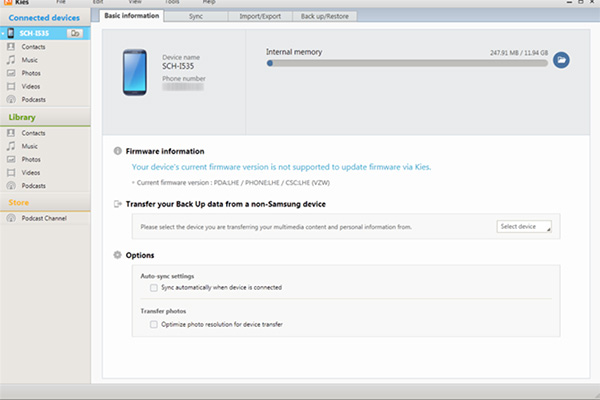
Bước 2: Nhấn chọn tab Back up/Restore rồi chọn các mục hình ảnh hoặc video muốn sao lưu sang máy tính. Tiếp tục kéo xuống dưới cùng cửa sổ và chọn Back up.
Bước 3: Đợi hệ thống hoàn tất sao chép, bạn có thể kiểm tra kết quả thực hiện.

Người dùng có thể thực hiện tương tự với các tác vụ khác như đồng bộ, nhập/xuất file như trên các tab Sync, Import/Export trên tiện ích Samsung Kies.
Hy vọng với những thông tin chia sẻ chi tiết về cách chuyển ảnh từ điện thoại Samsung sang máy tính trên đây có thể hỗ trợ đắc lực cho người dùng trong quá trình sử dụng thiết bị và quản lý dữ liệu.